分針網——IT教育:Bootstrap的使用
阿新 • • 發佈:2017-05-17
bootstrap

一、下載Bootstrap
Bootstrap下載

下載完成後解壓得到目錄結構
目錄結構1

將目錄結構的三個文件夾全部導入所要應用的站點目錄中,註意需要在js文件夾中添加框架依賴的JS庫文件
 導入站點目錄
導入站點目錄
使用基本模板創建H5文件即可生成最簡單的Bootstrap頁面

二、viewPort
1.通俗的講,移動設備上的viewport就是 設備的屏幕上能用來顯示我們的網頁的那一塊區域,在具體一點,就是瀏覽器上(也可能是一個app中的webview)用來顯示網頁的那部分區域,但viewport又不局限於瀏覽器可視區域的大小,要根據PC或移動端決定。註意:同樣大小的屏幕,如果後者分辨率是前者的兩倍,則後者的一個css像素等效於兩個物理像素
2.基本模版中有如下的meta標簽,作用是讓當前viewport的寬度等於設備的寬度,同時不允許用戶手動縮放。
<meta name="viewport" content="width=device-width , initial-scale=1.0, maximum-scale=1.0, user-scalable=0"> //要得到ideal viewport(理想視口)默認的layout viewport的寬度設為移動設備的屏幕寬度。 //因為meta viewport中的width能控制layout viewport的寬度, //所以我們只需要把width設為width-device這個特殊的值就行了。
三、布局容器
Bootstrap 必須需要為頁面內容和柵格系統包裹一個.container 容器。我們提供了兩個作此用處的類。註意,由於padding等屬性的原因,這兩種 容器類不能互相嵌套
.container 類用於固定寬度並支持響應式布局的容器。 .container-fluid 類用於 100% 寬度,占據全部視口(viewport)的容器。
 兩種容器的代碼書寫
註意使用容器默認內容前面會有間距,如果想取消就在當前html中的css樣式中添加paddings屬性值為0像素,盡量不要改動原有的bootstrap模版中css文件的內容
兩種容器的代碼書寫
註意使用容器默認內容前面會有間距,如果想取消就在當前html中的css樣式中添加paddings屬性值為0像素,盡量不要改動原有的bootstrap模版中css文件的內容
 兩種容器的區別
兩種容器的區別
四、排版/表格/表單/按鈕/圖片
在使用bootstrap創建頁面時通過在html標簽引入已有的css類生成對應的排版效果,例如通過在p標簽中調用class="text-xxx"使文本顏色發生相應變化 排版需調用的固定css類
排版需調用的固定css類
具體樣式在使用時通過bootstrap文檔查詢即可
五、柵格系統
Bootstrap內置了一套響應式、移動設備優先的流式柵格系統,隨著屏幕設備或視口(viewport)尺寸的增加,系統會自動分為最多12列。 註意:如果一行的列數大於12,則多余的列數會作為一個整體另起一行排列 柵格系統用於通過一系列的行(row)與列(column)的組合來創建頁面布局,你的內容就可以放入這些創建好的布局中。 註意:如下面的案例中根據 -xs -md 的劃分,第二行在桌面端顯示為3列,在手機端中則前兩列顯示為一行,第三列另起一行。而一般手機端會隱藏部分列內容,使得排版更加簡潔美觀
 案例1--移動設備和桌面
案例1--移動設備和桌面
媒體查詢 在柵格系統中,我們在 Less 文件中使用以下媒體查詢(media query)來創建關鍵的分界點閾值
/* 超小屏幕(手機,小於 768px) */ /* 沒有任何媒體查詢相關的代碼,因為這在 Bootstrap 中是默認的(還記得Bootstrap 是移動設備優先的嗎?) */
/* 小屏幕(平板,大於等於 768px) */ @media (min-width: @screen-sm-min) { ... } /* 中等屏幕(桌面顯示器,大於等於 992px) */ @media (min-width: @screen-md-min) { ... } /* 大屏幕(大桌面顯示器,大於等於 1200px) */ @media (min-width: @screen-lg-min) { ... }
六、響應式工具
可用的類 通過單獨或聯合使用以下列出的類,可以針對不同屏幕尺寸隱藏或顯示頁面內容。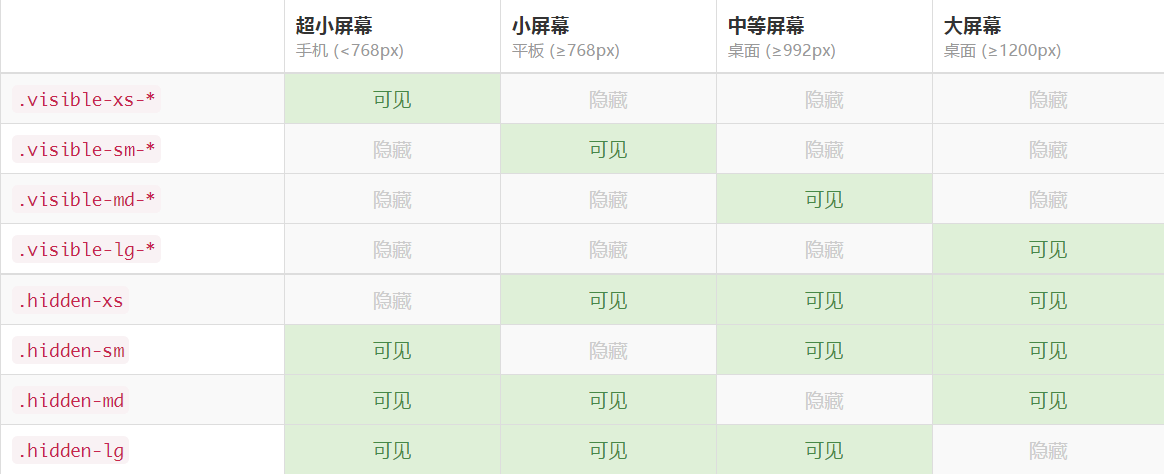 可用的類
可用的類
七、常用組件
下拉菜單:可套用模板修改菜單名和超鏈接

按鈕工具欄 導航:膠囊式標簽頁 導航條:表單/按鈕/文本 分頁 表單
八、JavaScript 插件
Carousel:實現輪播圖效果


一、下載Bootstrap
Bootstrap下載

下載完成後解壓得到目錄結構
目錄結構1


將目錄結構的三個文件夾全部導入所要應用的站點目錄中,註意需要在js文件夾中添加框架依賴的JS庫文件
 導入站點目錄
導入站點目錄
使用基本模板創建H5文件即可生成最簡單的Bootstrap頁面

二、viewPort
1.通俗的講,移動設備上的viewport就是 設備的屏幕上能用來顯示我們的網頁的那一塊區域,在具體一點,就是瀏覽器上(也可能是一個app中的webview)用來顯示網頁的那部分區域,但viewport又不局限於瀏覽器可視區域的大小,要根據PC或移動端決定。註意:同樣大小的屏幕,如果後者分辨率是前者的兩倍,則後者的一個css像素等效於兩個物理像素
2.基本模版中有如下的meta標簽,作用是讓當前viewport的寬度等於設備的寬度,同時不允許用戶手動縮放。
<meta name="viewport" content="width=device-width , initial-scale=1.0, maximum-scale=1.0, user-scalable=0"> //要得到ideal viewport(理想視口)默認的layout viewport的寬度設為移動設備的屏幕寬度。 //因為meta viewport中的width能控制layout viewport的寬度, //所以我們只需要把width設為width-device這個特殊的值就行了。
三、布局容器
Bootstrap 必須需要為頁面內容和柵格系統包裹一個.container 容器。我們提供了兩個作此用處的類。註意,由於padding等屬性的原因,這兩種 容器類不能互相嵌套
.container 類用於固定寬度並支持響應式布局的容器。 .container-fluid 類用於 100% 寬度,占據全部視口(viewport)的容器。
 兩種容器的代碼書寫
註意使用容器默認內容前面會有間距,如果想取消就在當前html中的css樣式中添加paddings屬性值為0像素,盡量不要改動原有的bootstrap模版中css文件的內容
兩種容器的代碼書寫
註意使用容器默認內容前面會有間距,如果想取消就在當前html中的css樣式中添加paddings屬性值為0像素,盡量不要改動原有的bootstrap模版中css文件的內容
 兩種容器的區別
兩種容器的區別
四、排版/表格/表單/按鈕/圖片
在使用bootstrap創建頁面時通過在html標簽引入已有的css類生成對應的排版效果,例如通過在p標簽中調用class="text-xxx"使文本顏色發生相應變化
 排版需調用的固定css類
排版需調用的固定css類
具體樣式在使用時通過bootstrap文檔查詢即可
五、柵格系統
Bootstrap內置了一套響應式、移動設備優先的流式柵格系統,隨著屏幕設備或視口(viewport)尺寸的增加,系統會自動分為最多12列。 註意:如果一行的列數大於12,則多余的列數會作為一個整體另起一行排列 柵格系統用於通過一系列的行(row)與列(column)的組合來創建頁面布局,你的內容就可以放入這些創建好的布局中。 註意:如下面的案例中根據 -xs -md 的劃分,第二行在桌面端顯示為3列,在手機端中則前兩列顯示為一行,第三列另起一行。而一般手機端會隱藏部分列內容,使得排版更加簡潔美觀
 案例1--移動設備和桌面
案例1--移動設備和桌面
媒體查詢 在柵格系統中,我們在 Less 文件中使用以下媒體查詢(media query)來創建關鍵的分界點閾值
/* 超小屏幕(手機,小於 768px) */ /* 沒有任何媒體查詢相關的代碼,因為這在 Bootstrap 中是默認的(還記得Bootstrap 是移動設備優先的嗎?) */
/* 小屏幕(平板,大於等於 768px) */ @media (min-width: @screen-sm-min) { ... } /* 中等屏幕(桌面顯示器,大於等於 992px) */ @media (min-width: @screen-md-min) { ... } /* 大屏幕(大桌面顯示器,大於等於 1200px) */ @media (min-width: @screen-lg-min) { ... }
六、響應式工具
可用的類 通過單獨或聯合使用以下列出的類,可以針對不同屏幕尺寸隱藏或顯示頁面內容。
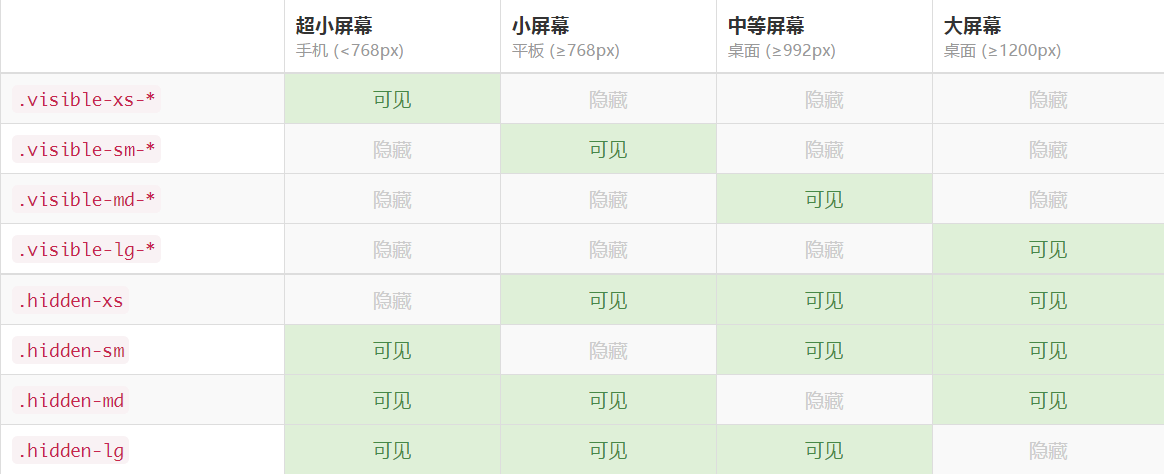 可用的類
可用的類
七、常用組件
下拉菜單:可套用模板修改菜單名和超鏈接


按鈕工具欄 導航:膠囊式標簽頁 導航條:表單/按鈕/文本 分頁 表單
八、JavaScript 插件
Carousel:實現輪播圖效果

鏈接:http://www.f-z.cn/id/150
學習更多IT知識 加群:272292492

分針網——IT教育:Bootstrap的使用
